Google Chrome浏览器下载后可用命令行参数整理
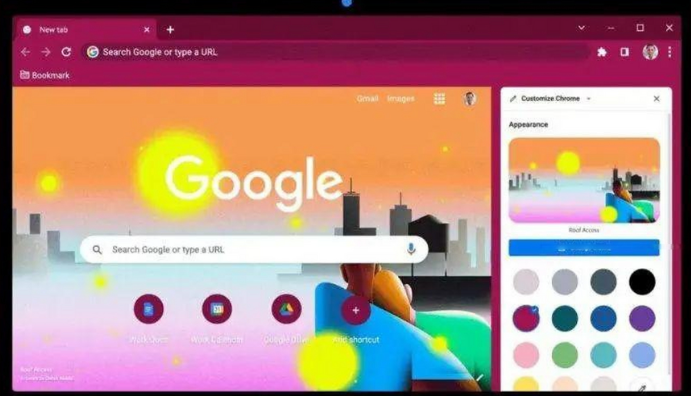
以下是关于Google Chrome浏览器下载后可用命令行参数的整理说明,内容简洁且符合操作逻辑:
1. 启动时设置:使用`--incognito`参数可以启动Chrome并直接进入隐身模式。此模式下,浏览器不会保存浏览历史、Cookie和其他网站数据。适用于需要临时保密浏览信息的场景。在Windows系统中,可以通过修改快捷方式的属性来添加此参数,使得每次通过该快捷方式启动Chrome时都自动进入隐身模式。
2. 调试与开发:`--remote-debugging-port=PORT`允许开发者指定一个端口号,以便通过Chrome DevTools Protocol (CDP) 进行远程调试。这对于自动化测试和网页性能分析非常有用,因为它提供了对浏览器底层功能的直接访问,如网络拦截和性能监控。结合Selenium WebDriver等工具,可以实现更高效的浏览器自动化控制。
3. 用户数据管理:`--user-data-dir=DIR`用于指定一个目录来存储用户的配置文件。这对于在同一台计算机上使用多个Chrome配置文件非常有用,每个配置文件可以有不同的扩展、书签和设置。通过这种方式,用户可以轻松地在不同的账户之间切换,而无需担心数据冲突或覆盖。
4. 代理服务器配置:`--proxy-server=PROXY_ADDRESS`允许用户设置一个代理服务器地址,所有通过Chrome发出的请求都将经过这个代理。这对于需要匿名浏览或访问受限资源的用户来说非常有用。同时,也可以使用`--no-proxy-server`参数来禁用任何代理设置,直接连接到互联网。
5. 窗口管理:`--window-size=WIDTH,HEIGHT`可以设置Chrome启动时的窗口大小。这对于需要在特定分辨率下测试网页布局的用户非常有用。另外,`--fullscreen`参数可以使Chrome以全屏模式启动,适用于展示或演示目的。
6. 安全与隐私:`--disable-gpu`可以禁用Chrome的GPU加速功能,这在某些硬件不支持或存在兼容性问题时非常有用。虽然现代版本的Chrome已经默认启用了软件渲染,但在某些情况下,明确禁用GPU加速可以避免潜在的问题。此外,`--disable-extensions`可以阻止Chrome加载任何已安装的扩展程序,这对于排查问题或确保浏览器以最简状态运行非常有用。
7. 网络连接优化:`--dns-prefetch`允许Chrome在后台预取DNS信息,以加快后续页面的加载速度。这对于经常访问固定站点的用户来说非常有用,可以减少首次加载时的延迟。同时,`--disable-dns-prefetch`则可以禁用这一功能,避免不必要的网络请求。
8. 日志记录:`--enable-logging`可以启用详细的日志记录功能,帮助开发者追踪Chrome的行为和性能问题。日志文件通常可以在用户数据目录下找到,对于分析和调试非常有帮助。
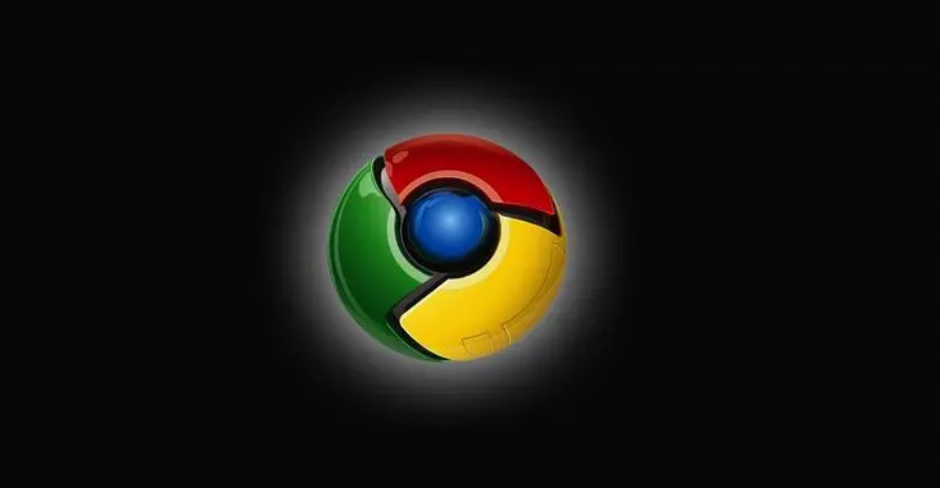
如何通过Chrome浏览器查看和管理网页缓存
了解在Chrome浏览器中如何查看和管理网页缓存,包括清除缓存、查看缓存内容和调整缓存设置。
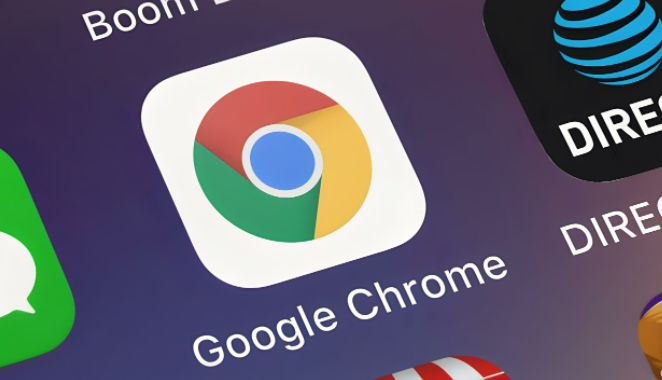
Chrome浏览器与Firefox的使用体验对比
对比Chrome浏览器和Firefox的使用体验,包括速度、界面、功能等方面的差异,帮助您选择最适合自己需求的浏览器。

谷歌浏览器怎么设置每次打开都是新的窗口
谷歌浏览器怎么设置每次打开都是新的窗口?下面就让小编给大家介绍谷歌浏览器设置打开就是新窗口教程,希望本篇文章能够帮到大家。
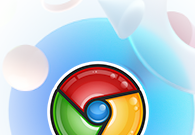
谷歌浏览器怎么开启实时翻译功能
谷歌浏览器怎么开启实时翻译功能?接下来小编就给大家带来谷歌浏览器中启用实时翻译功能步骤详解,有需要的朋友赶紧来看看吧。

如何通过Google Chrome减少脚本执行的延迟
提供多种方法,帮助用户通过Google Chrome减少脚本执行的延迟,提升网页响应速度。

火狐浏览器如何清理浏览器缓存
火狐浏览器如何清理浏览器缓存?本篇文章给大家详细说明了火狐浏览器缓存清理操作步骤,感兴趣的朋友快来学习一下吧。

如何设置谷歌浏览器的下载路径
如何设置谷歌浏览器的下载路径?接下来就让小编给大家带来谷歌浏览器设置下载路径方法技巧,感兴趣的朋友千万不要错过了。

如何修复 Google Chrome 崩溃和挂起?<解决方法>
最近,我并没有真正注意到 Google Chrome 或其他网络浏览器有任何崩溃或挂起。也就是说,我确实知道一些用户在浏览器中遇到崩溃,或者是因为他们通过电子邮件向我寻求帮助,或者因为我认识他们并且他们向我提到了问题。

如何在 Windows 上停止自动 Google Chrome 更新?
谷歌浏览器不想让你这样做,但 Windows 用户只需几个简单的步骤就可以禁用自动更新。

ubuntu 12.04 LTS 安装chrome问题及解决方法详解!
谷歌浏览器 Google Chrome完全免费,跨平台支持 Windows、Mac 和 Linux 桌面系统,同时也有 iOS、Android 的手机版 平板版,你几乎可以在任何智能设备上使用到它。

如何设置谷歌浏览器下载的保存路径
本篇文章中小编给大家带来谷歌浏览器自定义下载保存路径的操作方法,感兴趣的朋友快来看看了解一下吧。

如何下载官方正式版谷歌Chrome浏览器?
如何下载官方正式版谷歌Chrome浏览器?我们经常会遇到这样一个问题:无法从谷歌官网下载网络版Chrome,总是停在下载的地方。

如何检测和停止使用这么多 CPU 的 Chrome?
不幸的是,发现恶意或设计不佳的 Chrome 扩展程序已成为一种常见做法,这些扩展程序会导致浏览器占用计算机上过多的 CPU 和其他资源。由于 Chrome 和 Windows 变慢或崩溃,可能会出现此问题。

如何使用Chrome扩展获得易于阅读的JSON树?
JSON是一种非常流行的文件格式。有时我们可能在浏览器选项卡中有一个 JSON 对象,我们需要读取它,这可能很困难。我们可能需要去搜索一个在线工具,将其转换为易于阅读的格式,以便我们能够理解它。

谷歌浏览器怎么才能自定义你的新标签页
你会不会觉得谷歌浏览器的新标签页不和你的胃口?来学此一招,让你的新标签页变成你喜欢的样子!

谷歌浏览器被篡改主页该怎么办_修改主页的办法
你有没有在使用谷歌浏览器的时候遇到各种问题呢,你知道谷歌浏览器被篡改是怎么回事呢?来了解谷歌浏览器主页被篡改的解决方法,大家可以学习一下。

手机版谷歌浏览器怎么设置中文
手机版谷歌浏览器怎么设置中文?接下来就让小编给大家带来手机版谷歌浏览器中文设置步骤一览,感兴趣的朋友千万不要错过了。
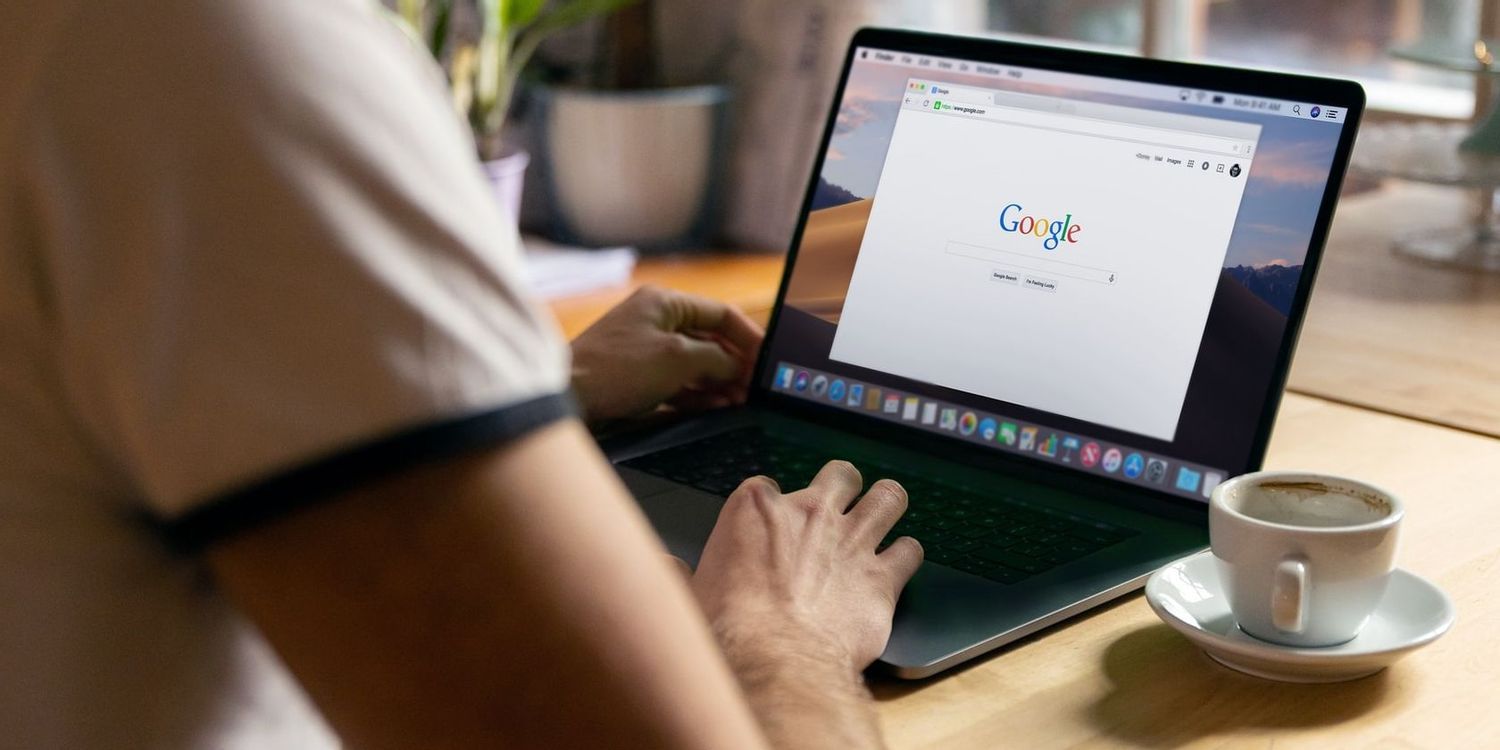
如何在 Google Chrome 上删除 Bing 搜索?
您在 Google Chrome 上的 URL 栏中键入搜索时,您期望的是 Google 搜索。但您可能会看到 Bing、Yahoo 或其他随机搜索引擎。您可能不小心设置了其他内容,或者某些防病毒程序会自动更改它





